Screenshots maken met Word 2013
Een groovende functie in Microsoft Word 2013 is hetkunt u screenshots op uw computer maken en deze rechtstreeks in uw document plakken. Je kunt ook screenshots maken met Word 2010, en hier is een blik op de functie in de nieuwste versie van Word.
Open een leeg document of een document waaraan u een schermafbeelding wilt toevoegen.

Klik nu op het tabblad Invoegen.
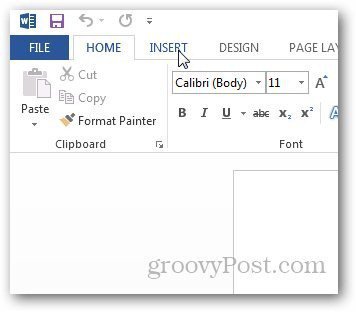
Klik in het gedeelte Illustraties van het lint opop Screenshot en het zal je meer opties laten zien. U kunt screenshots maken van een open raam of een geselecteerde regio. Terwijl je een venster hebt geopend waarvan je een opname wilt maken, open je gewoon Word 2013 en het zal het als een miniatuur tonen onder Beschikbare Windows. Klik erop en het wordt automatisch in uw document geplakt.
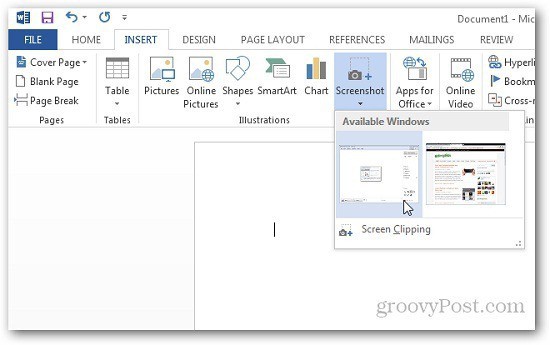
Als je een screenshot van een regio wilt maken,klik op Screen Clipping en markeer het gebied dat u wilt vastleggen. Het zal de regio vastleggen en rechtstreeks in Word plakken, die u ook kunt kopiëren en in andere toepassingen kunt plakken om te bewerken.
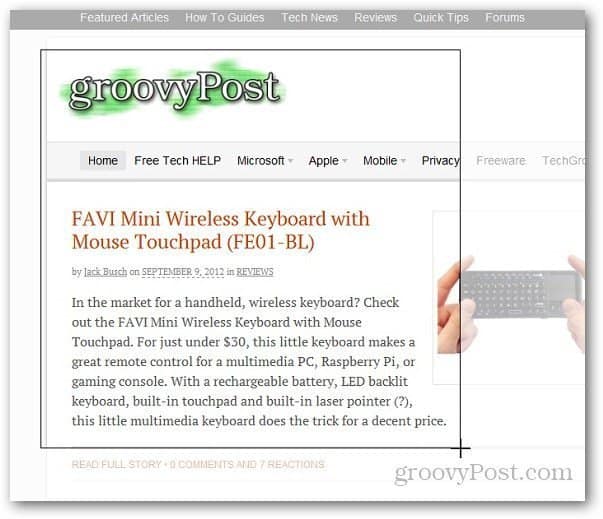
Dit is een groovy-functie als u een snelle schermopname nodig heeft bij het maken van een document. Bovendien hoef je geen applicatie van derden te starten voor basisopnames.
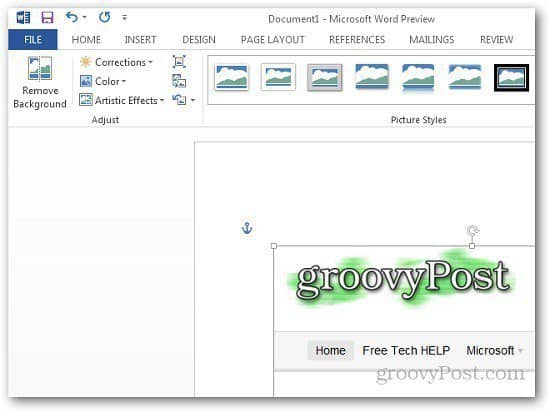









laat een reactie achter